
Zarówno Apple Music, jak i Spotify to popularne usługi strumieniowego przesyłania muzyki oferujące szeroki wybór muzyki, list odtwarzania i funkcji. Wybierając pomiędzy nimi, użytkownicy biorą pod uwagę różne czynniki, takie jak interfejs użytkownika, plany cenowe, dostępność offline i możliwość przesyłania muzyki.
Apple Music jest ściśle zintegrowane z urządzeniami Apple, natomiast Spotify ma większą bibliotekę muzyczną i bardziej aktywną społeczność. Jednak po użyciu niektóre osoby mogą chcieć zmienić swój wybór i chcieć przejść z jednej usługi strumieniowego przesyłania muzyki na inną.
Zastanawiasz jak przenieść Apple Music do Spotify z łatwością? Jeśli byłeś zbyt przywiązany do niektórych list odtwarzania Apple Music i nadal chciałeś je przenieść, mimo że zmieniłeś usługę przesyłania strumieniowego, czytaj dalej ten post. Będziemy oferować usługę online, aplikację mobilną i narzędzie innej firmy, które pomoże Ci osiągnąć to, co lubisz.
Zarówno Apple Music, jak i Spotify to popularne usługi strumieniowego przesyłania muzyki. Usługa Apple Music jest zintegrowana z urządzeniami Apple, co ułatwia użytkownikom dostęp do ich kolekcji muzycznej. Ponadto Apple Music oferuje treści i oferty przeznaczone wyłącznie dla Apple. Spotify, z drugiej strony, oferuje obszerną bibliotekę muzyczną i spersonalizowane listy odtwarzania i jest dostępny na różnych urządzeniach. Ograniczenia urządzenia są jednym z powodów, dla których ludzie chcą przenieść Apple Music na Spotify.
Przesyłanie muzyki Apple do Spotify oferuje kilka korzyści, w tym dostęp do większej biblioteki muzycznej i bardziej zaawansowanych funkcji. Spotify udostępnia miliony utworów, w tym niektóre niedostępne w Apple Music, a interfejs użytkownika został zaprojektowany z myślą o łatwej nawigacji i odkrywaniu.
Spotify oferuje także spersonalizowane playlisty i rekomendacje oparte na Twoich nawykach słuchania oraz umożliwia bezproblemową integrację z innymi urządzeniami i usługami. Dodatkowo, Spotifymiesięczny koszt subskrypcji może być bardziej przystępny dla niektórych użytkowników.
W kolejnych akapitach przedstawimy Ci, jak przenieść Apple Music do Spotify używając 3 różnych sposobów. Możesz wybrać ten, który najbardziej Ci się podoba. Najpierw chcemy porozmawiać o najłatwiejszej metodzie. Oznacza to użycie doskonałego konwertera Apple Music
Przewodnik po zawartości Część 1: Co jest lepsze? Muzyka Apple lub SpotifyCzęść 1: Jak przenieść muzykę Apple do Spotify z profesjonalnym konwerteremCzęść 3: Jak przenieść muzykę Apple do Spotify z usługą onlineCzęść 4: Jak zaimportować muzykę Apple do Spotify z SongShiftCzęść 5: Podsumowanie
Ponieważ przesyłanie muzyki nie jest wbudowaną funkcją Apple Music, musisz wybrać usługę innej firmy. Pierwszym z nich, który polecamy jest DumpMedia Konwerter muzyki Apple. Kurs DumpMedia Apple Music Converter to świetne narzędzie, które może usunąć DRM (Digital Rights Management) zabezpieczenia utworów Apple Music.
Ponieważ utwory Apple Music są chronione systemem DRM, użytkownicy nie mogą tego zrobić pobieraj utwory bezpośrednio i odtwarzaj je na innych nieautoryzowanych urządzeniach. Ale nie musisz się tym martwić, jeśli używasz DumpMedia Apple Music Converter, który zapewnia szybką i bezpieczną konwersję z Apple Music do Spotify.
Ponadto dzięki temu DumpMedia Apple Music Converter, możesz mieć tyle piosenek Apple Music, ile chcesz streaming offline! Ponadto musisz mieć sposób na udostępnienie tych utworów znajomym, nie martwiąc się o formaty plików, ponieważ ten konwerter może również konwertować pliki!
Przejdźmy do kroków, które musisz wiedzieć, jak przenieść Apple Music do Spotify za pomocą tego narzędzia.
Oto proste przewodniki, jak z tego korzystać DumpMedia Konwerter muzyki Apple.
Przyjrzyjmy się tym trzem krokom dalej.
Darmowe pobieranie Darmowe pobieranie
Krok 1: Pobierz i zainstaluj DumpMedia Apple Music Converter
Oczywiście musimy zadbać o to, aby DumpMedia Apple Music Converter został pobrany i zainstalowany na Twoim komputerze osobistym. Po zainstalowaniu otwórz i uruchom program. Po uruchomieniu programu uruchomi się również Apple Music Web Player. Nie musisz się o to martwić, po prostu kontynuuj proces.
Aby móc wybrać utwory do pobrania i przekonwertowania, możesz zaznaczyć pola wyboru tuż obok każdego z nich lub skorzystać z paska wyszukiwania, aby łatwo znaleźć określone utwory, które chcesz pobrać.

Krok 2: Dokonaj regulacji ustawień wynikowego wyjścia
Następnym krokiem, który należy wykonać, jest dokonanie regulacji ustawień wynikowego wyjścia. Możesz wybrać dowolny format spośród tych, które będą wymienione. Aplikacja obsługuje wiele formatów wolnych od DRM, w tym MP3.
To również wspiera te w M4A, FLAC, a nawet format WAV. Wybór formatu obsługiwanego przez Spotify zrobi. Narzędzie pozwoli również zmienić inne opcje, takie jak szybkość transmisji i częstotliwość próbkowania.
Możesz także zmienić nazwę powstałego pliku. W tym kroku należy również określić ścieżkę wyjściową lub lokalizację docelową, w której pliki zostaną zapisane.

Krok 3: Zaznacz przycisk Konwertuj, aby rozpocząć proces
Po zakończeniu wszystkich dostosowań potrzebnych do personalizacji lub dostosowywania, ostatnim krokiem będzie teraz proces konwersji. Możesz po prostu nacisnąć przycisk „Konwertuj”, który znajduje się w prawym dolnym rogu ekranu.

Po przekonwertowaniu i pobraniu utworów możesz po prostu zapisać je na swoim komputerze osobistym i uzyskać do nich dostęp Spotify aplikacja korzystająca z funkcji „Pokaż pliki lokalne”! To takie proste!
Drugim rodzajem narzędzia, które zostanie zaprezentowane, jest usługa internetowa o nazwie TunemyMuzyka. Ta TunemyMusic to bezpłatna usługa, z której może korzystać każdy użytkownik. Korzystając z tego, możliwa jest synchronizacja utworów i list odtwarzania między kilkoma różnymi serwisami do strumieniowego przesyłania muzyki, w tym Apple Music, Spotify, Muzyka Google Play, Amazon i nie tylko.
Wspaniałe w tym jest to, że możesz uzyskać dostęp do tego na urządzeniach z systemem iOS lub Android, a nawet na komputerach osobistych. Aby kontynuować, potrzebujesz tylko stabilnego połączenia internetowego.
Oto kroki, które musisz wiedzieć, jak przenieść Apple Music do Spotify.
Szczegóły dotyczące każdego z nich są przedstawione w następnej części tego artykułu.
Pierwszą rzeczą, którą musisz zrobić, to udać się na oficjalną stronę tego serwisu internetowego - TunemyMusic. Możesz uzyskać do niego dostęp w przeglądarce urządzenia. Po dotarciu na stronę wystarczy nacisnąć przycisk „Zaczynajmy”, który od razu widać na ekranie.
Gdy skończysz, możesz przejść do przycisku „Zaloguj się do konta Apple Music” lub opcji „Importuj z iTunes”, aby kontynuować. Następnie zostaniesz poproszony o podanie kilku ważnych informacji przed kontynuowaniem.
Po zakończeniu pierwszego kroku przechodzimy teraz do wyboru piosenek i list odtwarzania do przeniesienia. Możesz to zrobić, zaznaczając pole wyboru obok każdego utworu na koncie Apple Music.
Po zakończeniu wybierania utworów możesz kontynuować, klikając przycisk „Wybierz miejsce docelowe”, co spowoduje wyświetlenie ekranu, na którym możesz wybrać usługę strumieniowego przesyłania muzyki, do której chcesz przesłać utwory.
Pamiętaj, aby wybrać „Spotify”. Po zakończeniu będziesz musiał zalogować się za pomocą swojego Spotify poświadczenia i informacje. Wystarczy wprowadzić to, co jest konieczne, aby kontynuować.
Teraz trzecim i ostatnim krokiem będzie proces przeniesienia. Aby to zrobić, możesz po prostu kliknąć opcję „Rozpocznij przenoszenie mojej muzyki”, którą możesz również łatwo zobaczyć na ekranie.
Po pewnym czasie na ekranie pojawi się powiadomienie „Konwersja zakończona”, a następnie przenieś Apple Music do Spotify powodzeniem.
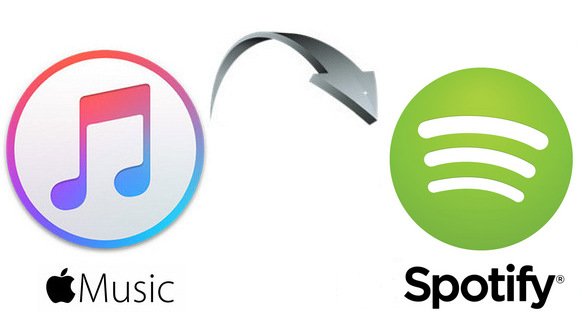
Oprócz korzystania z usługi online, takiej jak wspomniana, możesz również spróbować użyć aplikacji mobilnej, takiej jak SongShift, aby przenieść Apple Music do Spotify. Udowodniono jednak, że ten SongShift jest kompatybilny tylko z Urządzenia z iOS.
Ma również możliwość przesyłania utworów z Apple Music do Spotify i obsługuje inne usługi strumieniowego przesyłania muzyki, takie jak Tidal, Deezer, Amazon Music i inne.
Ta aplikacja oferuje zarówno wersję bezpłatną, jak i profesjonalną. Korzystając z wersji płatnej, możesz odblokować inne funkcje i poznać szersze możliwości tej aplikacji.
Otrzymując darmową wersję, masz oczywiście pewne ograniczenia, w tym liczbę przesyłanych piosenek (tylko do stu utworów) i okazjonalne wyświetlanie reklam.
Oto, jak możesz z niego korzystać.
Aby dowiedzieć się więcej o tych trzech, przeczytaj poniższe teksty.
Aplikację należy oczywiście pobrać i zainstalować na swoim urządzeniu z systemem iOS. Można go obejrzeć za pośrednictwem Apple Store. Po zakończeniu instalacji otwórz aplikację i naciśnij „Połącz swoją muzykę” i pamiętaj, aby wybrać Apple Music i Spotify wśród opcji, które zobaczysz na ekranie „Dostępne usługi”.
Zaznacz przycisk „Połącz”. W przypadku Apple Music po naciśnięciu przycisku „Połącz” należy kliknąć opcję „Autoryzuj”, aby zezwolić aplikacji na dostęp do biblioteki Apple Music. Jeśli chodzi o Spotify, po kliknięciu przycisku „Połącz” zostaniesz poproszony o zalogowanie się i podanie swojego Spotify informacje.
Teraz, gdy wykonałeś pierwszy krok, musisz kliknąć opcję „Ustaw źródło” i wybrać ikonę „Apple Music”. Możesz wybierać utwory, albumy i playlisty. Możesz zaznaczyć pole wyboru dla każdego wybranego utworu.
Po zakończeniu musisz kliknąć „Konfiguruj miejsce docelowe”, a następnie wybrać „Spotify” na ekranie. Możesz także wybrać rodzaj miejsca docelowego w zależności od swoich preferencji.
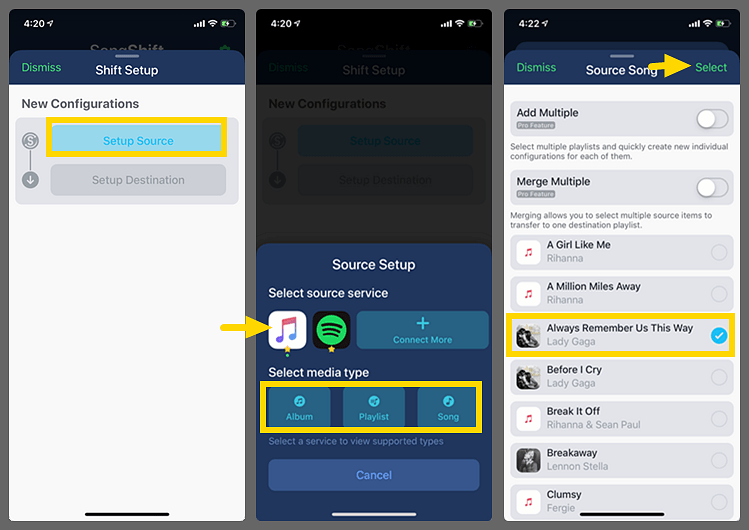
W trzecim kroku zostaniesz poproszony o naciśnięcie przycisku „Gotowe”, po czym zobaczysz opcję „Gotowe do przeglądu”. Po prostu dotknij utworu do przesłania, a po zakończeniu zostaniesz przekierowany do „Przeglądu dopasowania”.
Nadszedł czas, abyś sprawdził i przejrzał utwory przed naciśnięciem przycisku „Potwierdź dopasowanie”. Teraz rozpocznie się transfer.
W tym poście omówiono trzy narzędzia. Wszystkie te są w stanie przenieść Apple Music do Spotify.
Cóż, DumpMedia Apple Music Converter jest najbardziej zalecane. Ale nadal decyzja będzie oparta na tobie.
